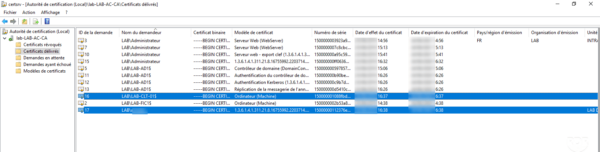Automatische Registrierung von Benutzer- und Computerzertifikaten – AutoEnroll
In diesem Teil erfahren Sie, wie Sie per GPO automatisch Zertifikate für Workstations und Computer in der Domäne generieren.
Voraussetzungen für AutoEnroll
Für Benutzerzertifikate sind einige Voraussetzungen erforderlich, damit dies funktioniert.
Es ist notwendig, dass das E-Mail-Feld im Active Directory ausgefüllt wird, da das Zertifikat darauf angewiesen ist.
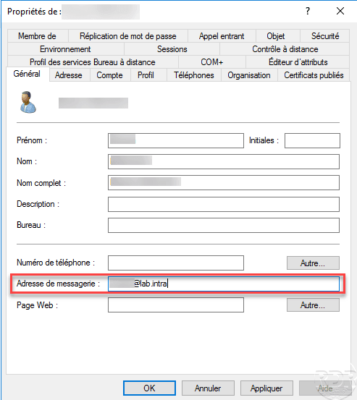
Erstellen Sie eine Zertifikatvorlage basierend auf der Benutzervorlage, indem Sie die automatische Registrierung für Domänenbenutzer zulassen.
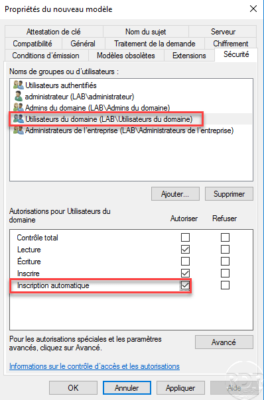
Gruppenrichtlinie – Gruppenrichtlinienobjekt
Erstellen Sie ein neues Gruppenrichtlinienobjekt und platzieren Sie es im Stammverzeichnis der Domäne, um alle Computer und Benutzer zu beeinflussen.
Computereinstellungen
Automatische Registrierung aktivieren
Computerkonfiguration / Richtlinien / Windows-Einstellungen / Sicherheitseinstellungen / Richtlinien für öffentliche Schlüssel / Zertifikatsdienste-Clients – Automatische Registrierung.
Aktivieren Sie 1 den Parameter und aktivieren Sie beide Kontrollkästchen 2.
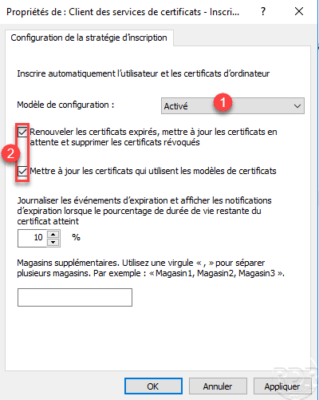
Konfigurieren der Zertifikatvorlage
Klicken Sie in Computerkonfiguration/Richtlinien/Windows-Einstellungen/Sicherheitseinstellungen/Public-Key-Richtlinien mit der rechten Maustaste auf Einstellungen für automatische Zertifikatsanforderung 1, gehen Sie dann zu Neu 2 und klicken Sie auf Automatische Zertifikatsanforderung 3.
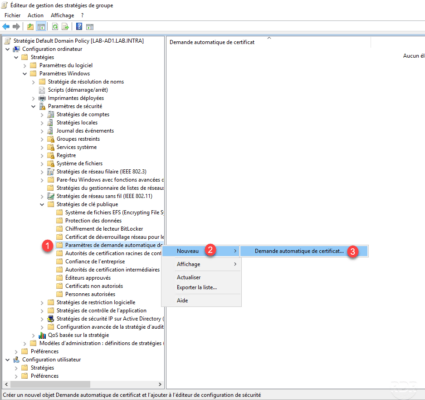
Klicken Sie beim Starten des Assistenten auf Weiter 1.
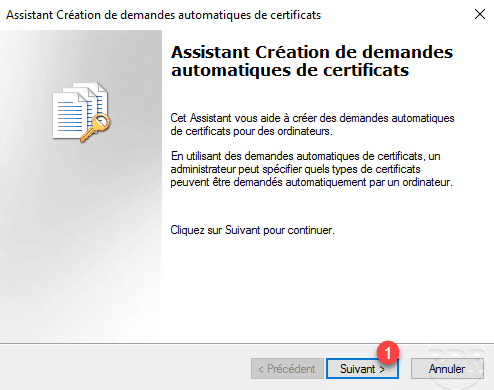
Wählen Sie das Computermodell 1 und klicken Sie dann auf Weiter 2.
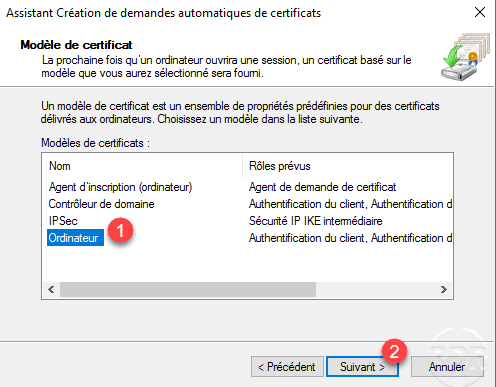
Klicken Sie auf Fertig stellen 1, um den Assistenten zu verlassen und die Einstellungen zu bestätigen.
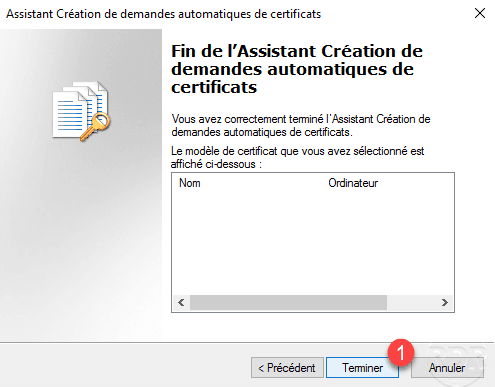
Das Modell wurde zur automatischen Anfrage hinzugefügt.
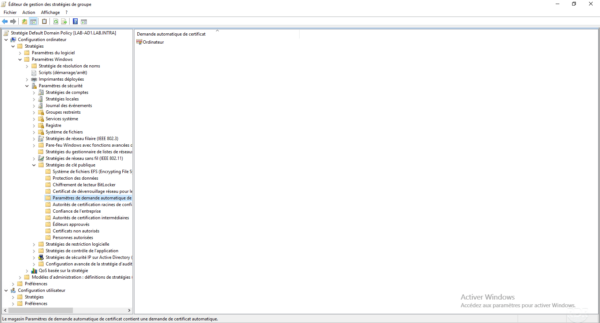
Benutzereinstellungen
Automatische Registrierung aktivieren
Benutzerkonfiguration / Richtlinien / Windows-Einstellungen / Sicherheitseinstellungen / Richtlinien für öffentliche Schlüssel / Zertifikatsdienste-Clients – Automatische Registrierung.
Aktivieren Sie 1 den Parameter und aktivieren Sie beide Kontrollkästchen 2.
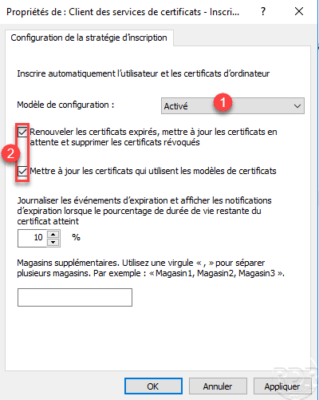
Bestätigen Sie die automatische Registrierung
Melden Sie sich auf einem Domänenmitgliedscomputer an und überprüfen Sie in der Enterprise Certificate Authority-Verwaltungskonsole im Speicher „Ausgestellte Zertifikate“, dass die Zertifikate generiert wurden.